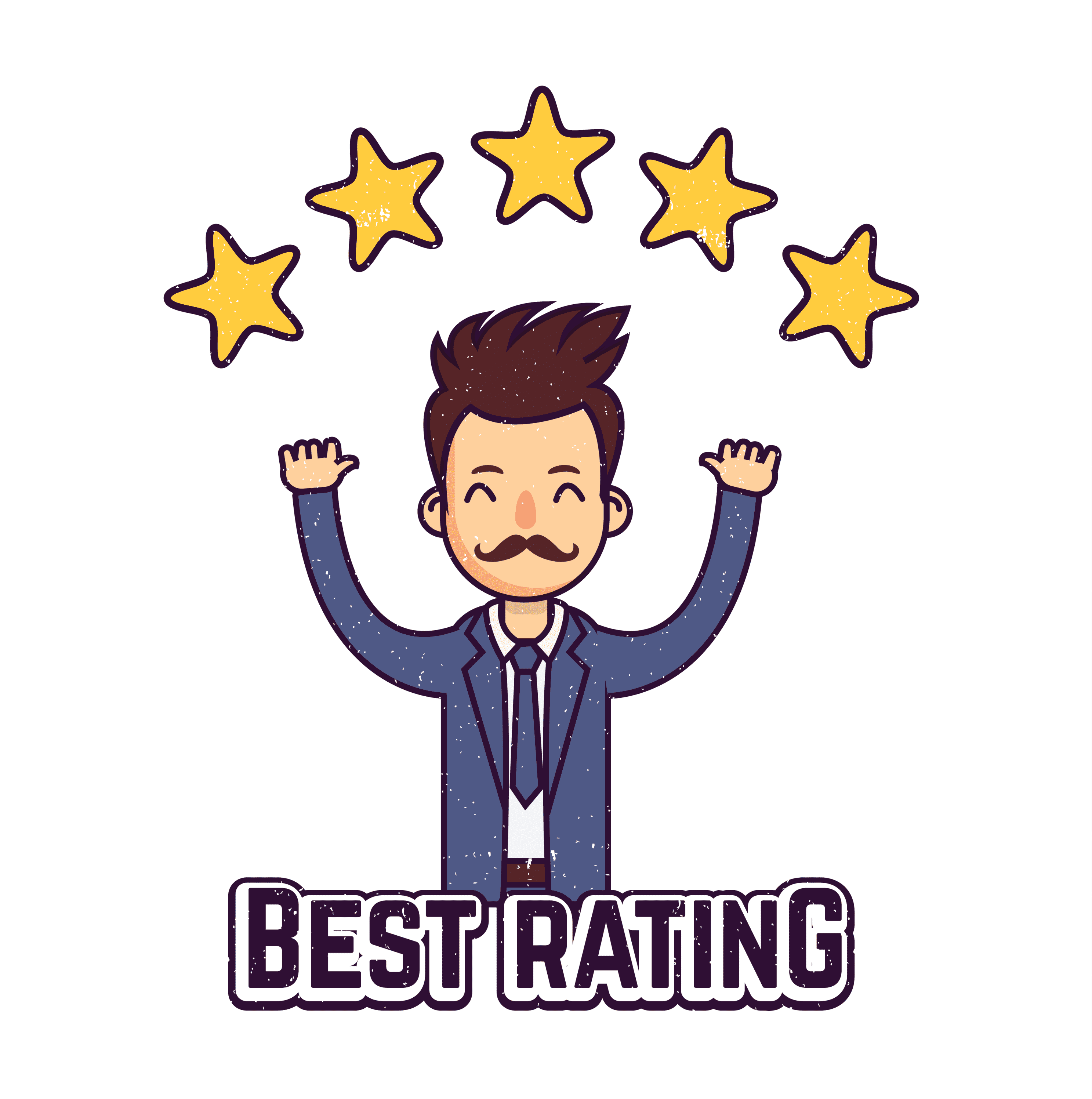Плюсы и минусы SSD
| Плюсы | Минусы |
| Отсутствует механическая пишущая головка. На практике это значит отсутствие звука во время работы и большая надёжность | Имеют определённый лимит на количество циклов перезаписи. Когда исчерпается лимит записать данные не получится |
| Работа с файлами на высокой скорости. Современные SSD-диски готовы записывать и считывать данные на скорости до 550 Мб/сек | Стоимость 1 Гб памяти в 5-7 раз выше в перерасчёте на HDD |
| Минимальное потребление электроэнергии (1,5-5 Вт) | Может падать скорость при работе с крупными файлами |
| Небольшие размеры (стандартные 100х70х7 мм). Можем устанавливать в небольшие системные блоки |
ЛУЧШИЕ SSD ДИСКИ 2018
SAMSUNG 850 EVO
SAMSUNG 850 EVO
Здесь используется самая дешевая технология хранения данных — TLC, три бита на ячейку. Но в дополнение к ней применяется оригинальная технология Samsung-V, которая обеспечивает большую надежность и скорость. Носитель отлично показывает себя в тестах и обходит многих конкурентов.
TOSHIBA Q300 480GB
TOSHIBA Q300 480GB
Новый SSD Toshiba Q300 дешевле, чем другие конкуренты, но обеспечивает отличную скорость работы с данными. Здесь тоже используется собственная технология Toshiba, которая объединяет TLC ячейки для хранения и SLC кэш для повышения производительности.
Вы можете выбрать объем 120, 240, 480 и 960 Гб. Вы можете найти версию 480 Гб за $100. Другие накопители, предлагающие такую же скорость стоят немного дороже. Производитель дает три года гарантии нормальной работы. Скорость чтения/записи в тестах: 563.9 Мб/сек.
SAMSUNG 960 PRO
SAMSUNG 960 PRO
Samsung 960 Pro M.2 дает максимальную производительность, но стоит достаточно дорого. Для его подключения вам понадобиться современная материнская плата с поддержкой PCIe. Вы можете приобрести SAMSUNG 960 PRO 512 Гб в версии M2 за $329 и $149 за SATA версию.
Для хранения данных используется технология Samsung’s V-NAND вместе с технологией упаковки ячеек MLC что обеспечивает высокую надежность и производительность. В тестах этот носитель способен выдавать до 1984.1 MB/сек.
SAMSUNG 960 EVO
SAMSUNG 960 EVO
Это диск форм фактора M2 обеспечивает очень высокую скорость чтения и записи, даже высшую чем у версии Pro и он более доступный, чем его аналог. Для хранения информации используется та же технология, Samsung-V-NAND и ячейки MLC.
Из дополнительных возможностей здесь поддерживается шифрование AES 256 и TCG-Opal 2.0. Вы можете приобрести Samsung 960 Evo 1 Тб за $400. Скорость чтения/записи достигает 2457.4 Мб/сек. Это лучший ssd 2018.
SANDISK EXTREME PRO 480GB
SANDISK EXTREME PRO 480GB
Это один из тех SSD дисков, который стоит выбрать в 2018 за его надежность. SanDisk Extreme Pro поставляется с гарантией работы на 10 лет и дает отличную производительность.
Память устройства разделена на две части, одна из них это высокопроизводительный динамический кэш на основе ячеек типа SLC и постоянное хранилище типа MLC. Это обеспечивает максимальную скорость. Доступны диски трех объемов: 120, 240 и 960 Гб, все в традиционном форм-факторе SATA. Цена SanDisk Extreme Pro 480 GB составляет около $200, а скорость работы 525 Мб/сек.
KINGSTON KC400 SSDNOW
KINGSTON KC400 SSDNOW
Это отличный SSD позволяющий получить максимальную скорость. Он доступен в вариантах на 128, 256, 512 Гб и 1 Тб. Вы можете найти SSD размером 512 Гб за $153.
Здесь используется контроллер Phison 3110 с защитой от ошибок чтения/записи, а также дополнительные технологии для продления срока службы. Диск способен выдавать скорость чтения/записи до 557 Мб/сек.
WD BLUE SSD 1TB
WD BLUE SSD 1TB
Очень быстрый, но дорогой SSD. Доступны варианты емкости 250, 500 Гб и 1 Тб. Диск размером 1 Тб стоит $320. Также можно выбрать форм-фактор SATA III или M2.
Для хранения данных используется тип ячеек TLC с записью трех бит в одну ячейку. Но кроме TLC здесь применяется высокоскоростной кэш SLC ячеек. Такое сочетание дает высокую надежность и скорость. Скорость чтения/записи для диска колеблется в рамках 508.3 Мбит/сек.
PNY CS2211 240GB
PNY CS2211 240GB
PNY CS2211 — это более доступный SSD для тех, кто хочет заменить старый жесткий диск. Устройство объемом 240 Гб можно приобрести за $69. Производитель дает гарантию работы на протяжении четырех лет.
Для хранения данных используется технология MLC, позволяющая записывать два бита в одну ячейку. Это идеальное решение для дисков SSD. Скорость чтения/записи этого диска 526.7 Мб/сек.
OCZ ARC 100 240GB
OCZ ARC 100 240GB
SSD диск от компании OCZ доступен в объемах 100, 120, 240 и 480 Гб. Вы можете приобрести версию 240 Гб за $80. Изначально компания делала очень плохие SSD диски, но потом она была приобретена Thoshiba и все стало намного лучше. На носитель дается гарантия трех лет работы.
Здесь используется контроллер Indilinx Barefoot 3, который имеет 512 Мб DDR3 памяти для быстрого кэша и дает отличную скорость работы. Устройство может выдавать скорость чтения 489 МБ/с и записи до 447 Мбайт/с.
KINGSTON HYPERX SAVAGE 480GB
KINGSTON HYPERX SAVAGE 480GB
SSD диски от Kingston способны давать отличную производительность при относительно доступной цене. Здесь используется контроллер Savage, в котором применен четырехъядерный процессор с восемью каналами передачи данных. Техпроцесс изготовления одной ячейки памяти составляет 19 нм. Скорость чтения составляет 358 МБ/с, а скорость записи 370 МБ/c.
Crucial X8
Лучший внешний SSD для игр
В течение долгого времени портативный твердотельный накопитель Samsung T5 лидировал в мире внешних твердотельных накопителей, но с учетом того, что срок службы этого накопителя медленно подходит к концу, Crucial X8 является следующим лучшим внешним твердотельным накопителем, который можно купить вместо него. Crucial X8 не только поддерживает более быстрый стандарт USB 3.2 Gen 2 по сравнению с поддержкой USB 3.1 в T5, но и обеспечивает непревзойденную скорость передачи данных, значительно превосходя новый портативный твердотельный накопитель T7 от Samsung.
T7 по-прежнему является достойной альтернативой Crucial X8 (тем более, что цены на данный момент кажутся немного ниже), но для тех, кто ищет самый лучший внешний SSD, Crucial X8 — непростая задача. Руководитель RPS Кэтрин использовала именно эту модель для переноса игровых установок между различными ноутбуками и настройками ПК для тестирования, прежде чем сбежать из аппаратного шкафа и толкнуть меня в него до того, как дверь захлопнется. Это отличный накопитель и надежная повседневная рабочая лошадка, если вам нужно брать файлы с собой в дорогу.
Что нам нравится:️ Лучшая в своем классе скорость передачи данных️ Поддержка новейших стандартов USB️ Надежная повседневная рабочая лошадка
Часто задаваемые вопросы
SATA SSD против NVMe: в чем разница?
Сейчас твердотельные накопители делятся на два основных типа: диски SATA и диски NVMe. 2,5-дюймовые твердотельные накопители SATA — это самая простая замена стандартному жесткому диску. Они подключаются к порту SATA 3 на материнской плате, а большинство современных корпусов ПК имеют точки крепления для 2,5-дюймовых твердотельных накопителей на задней части лотка материнской платы. Если у вас нет, вы можете использовать дешевый адаптер (на самом деле просто металлическая пластина шириной 3,5 дюйма с отверстиями для винтов), чтобы установить SSD в обычный отсек для жесткого диска 3,5 дюйма. Интерфейс SATA 3 существует с 2009 года. Он в несколько раз быстрее, чем механический жесткий диск, но он недостаточно быстр, чтобы справиться с самыми быстрыми твердотельными накопителями, которые существуют сегодня.
Если вы ищете сверхбыстрый твердотельный накопитель, который не будет обременен его интерфейсом, вам необходимо перейти от SATA к NVMe (также называемому PCI Express, PCIe NVMe или просто NVMe). Большинство твердотельных накопителей NVMe имеют ширину всего 22 мм и длину 80 мм (то есть примерно на треть короче планки оперативной памяти) и устанавливаются непосредственно на материнскую плату в слот M.2, поэтому больше не нужно прокладывать кабели SATA и кабели питания вокруг корпуса. Если на вашей материнской плате нет такого слота, есть только один способ увеличить скорость: карта расширения PCIe (AIC). Эти дополнительные карты поместятся в свободный слот PCIe x4 или x16 и будут невероятно быстрыми, а также чудовищно дорогими.
Для твердотельных накопителей NVMe требуется слот M.2 (см. выше) на материнской плате.
В чем разница между твердотельными накопителями PCIe 3.0 и PCIe 4.0?
Как и многие другие виды технологий, интерфейс PCI Express (сокращенно PCIe) претерпел множество поколений за прошедшие годы. В настоящее время мы находимся в процессе перехода от PCIe Gen 3 к PCIe Gen 4. Основное различие между ними заключается в пропускной способности, которой они обладают для перемещения данных туда и обратно между различными частями вашего ПК.
Пропускная способность удваивается каждое поколение. PCIe 3.0 в настоящее время имеет пропускную способность 32 ГБ/с, а также скорость передачи битов или данных 8 гигатрансферов в секунду (ГТ/с). Однако PCIe 4.0 удваивает пропускную способность до 64 ГБ/с и скорость передачи данных до 16 ГТ/с, что значительно ускоряет передачу больших объемов данных.
Какой размер SSD мне следует купить?
Минимальный размер SSD, который я бы рекомендовал в наши дни, составляет 250 ГБ, так как этого достаточно для установки Windows (около 20 ГБ), пары больших игр, а также всей вашей музыки, фотографий и любых других программ, которые могут вам понадобиться. Однако, если у вас особенно большая коллекция фотографий и музыки или если вы хотите одновременно установить много игр, я бы рекомендовал увеличить ее до отметки 500 ГБ.
Однако, если вам нравится, когда большинство ваших игр установлено одновременно, подумайте о том, чтобы найти деньги на твердотельный накопитель емкостью 1 ТБ или два твердотельных накопителя емкостью 500 ГБ.
голоса
Рейтинг статьи
Объем
Болезненная тема для тех, кто решил обновить свое железо и прикупить ССД вместо привычного харда. Цены на эту игрушку ох как кусаются – 512 гигабайт вам обойдется порядка 200 долларов, а терабайт станет весьма серьезной покупкой – от 500 долларов и выше. Понятно, что в современном мире, где компьютерная игрушка может весить десятки гигабайт, оборудовать свой компьютер только SSD-дисками сможет только весьма обеспеченный человек. Но выход есть – симбиоз этих устройств. Основная цель использования твердотельных накопителей – ускорение работы системы, а значит достаточно приобрести тот объем, которого будет достаточно для размещения вашей операционки, а всю информацию будь то фильмы, игры или программы – разместить на обычных HDD.Какой же объем все же предпочесть рядовому пользователю? Давайте подумаем над тем какой выбрать SSD диск вместе:
![]()
- 32 Гб – этого объема хватит впритык установить ОС и может быть забросить на него еще парочку наиболее часто используемых программ. Если системный блок собирается для офиса, в котором ничего кроме стандартного пакета MS Office практически не используется – это будет идеальный вариант, для остальных ситуаций все же придется немного раскошелиться.
- 64 Гб – на такой SSD уже можно накидать довольно внушительный объем софта, но все же это опять же вариант для сугубо рабочего компьютера, причем для каких-нибудь профессиональных инженерных программ с большими базами он вряд ли сгодится.
- 120 Гб – сюда уже влезет и несколько игр, любители гонять в Dota и прочие онлайн-игрушки немало порадуются скорости загрузки любимых приложений на шустром накопителе;
- 240 Гб – если у вас нет склонность к собирательству ненужного хлама по закоулкам интернета, то такого объема вполне может хватить на полноценную работу без подключения дополнительных HDD. Если же вы любите хранить большие библиотеки музыки, фильмов и прочих немало весящих мультимедиа-файлов – такой диск быстро заполниться. В целом, этот вариант выглядит идеальным компромиссом между ценой и вместительностью.
- 480 Гб и выше – большей части пользователей такого SSD-диска хватит для хранения всей интересующей их информации. Если же вы имеете привычку имете под рукой терабайт-другой музыки, то вариант один – докупать HDD большой ёмкости. Ну или тратить тысячи долларов на твердотельные накопители.
![]()
Читайте на сайтеРейтинг лучших жестких дисков для компьютеров и ноутбуков
Флеш-память
От этого параметра зависят скорость чтения, долговечность и производительность устройства. И соответственно цена. Основных типов памяти два – двухбитные ячейки MLC и трехбитные TLC. Как и в предыдущем пункте, выбор зависит от предполагаемых задач, которые будут возложены на накопитель.
![]()
Интерфейс
Снова стоим перед задачей нащупать оптимальный вариант по соотношению цены и качества. Наиболее быстрый разъем, без сомнения, это PCI – феноменальное быстродействие, но и цена доступная далеко не всем. Самый медленный – USB, потому желательно не использовать твердотельный накопитель с таким разъемом в качестве стационарного хранилища, он подойдет только для внешних дисков. А вот с оставшимся SATA давайте разбираться.![]()
Если в нашем распоряжении имеется разъем SATA III – очень желательно воспользоваться именно им, потому что скорость передачи с его помощью составляет 6 Гб/с, что вдвое больше показателей SATA II и вчетверо превосходит SATA I.
Скорость записи и чтения
С тем, за что отвечает данный параметр, думаю вопросов не возникает. Чем выше данный показатель, тем быстрее накопитель способен прочитать или записать файл, то есть он отвечает за производительность устройство. C высокой скоростью чтения наши программы и игрушки будут запускаться шустрее, а быстрая запись поможет не ждать часами распаковки архива.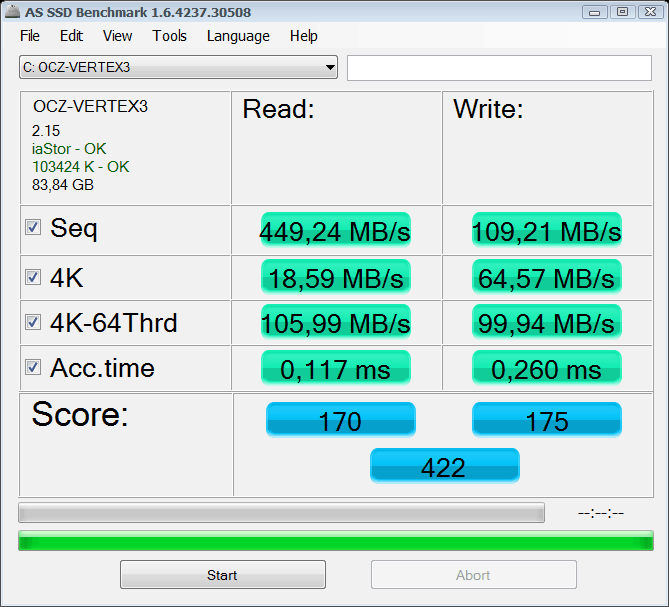
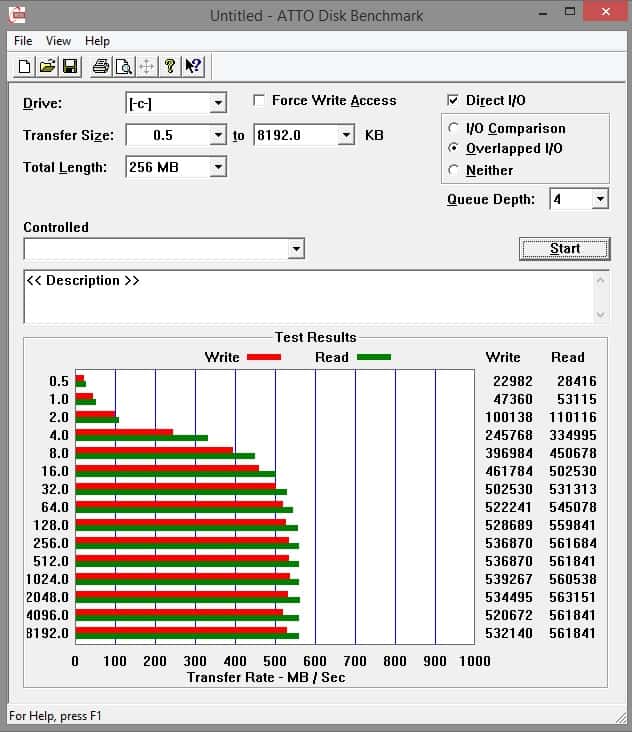
Форм-фактор
В отличии от ситуации на рынке жестких дисков, твердотельные накопители не испытывали мук выбора между габаритами – практически все модели выпускаются в форм-факторе 2,5 дюйма. Проблема возникает, когда такой девайс надо установить в тело системного блока – порты предусмотрены под 3,5 дюймовые модели. Но производители SSD практически всегда комплектуют свои устройства переходным боксом, а потому в конечном счете разницы практически не ощущается. Некоторые умельцы даже прикручивают меньший экземпляр в обычный слот на те же черные болты, используя два из них.
Сравнительная таблица лучших SSD дисков
| Название | Основные характеристики | Цена | Рейтинг редакции |
| Samsung Portable SSD T5 | Емкость накопителя 250 Гб, интерфейсный разъем накопителя USB Type C «мама», разъем подключения к ПК — USB Type A, USB Type C, вес — 51 грамм. | ₽ 13 989 | |
| Silicon Power Bolt B80 | Объем накопителя — 240 гб, форм фактор диска — 1.8*, подключение к ПК — USB A, интерфейс — USB C, скорость чтения — 500 мб/сек, передача данных — 450 мб/сек. | ₽ 5 800 | |
| Kingston External SSD 480Gb Savage Exo | Объем накопителя: 480 ГБ, скорость записи: 480 МБ/с, скорость чтения: 490 МБ/с, пропускная способность 10 Гбит/сек. | ₽ 6 890 | |
| SanDisk 250GB Extreme | Ударно-ударостойкий (до 1500 г) и вибростойкий (5 г RMS, 10-2000 Гц), емкость — 250 гб, скорость чтения — до 550 МБ/с. | ₽ 7 000 | |
| A-Data SD700 External | Объем накопителя — 512 гб, скорость чтения — 440 МБ/с, скорость записи — 430 МБ/с, класс пылевлагозащищенности: IP68. | ₽ 6 460 | |
| Samsung Portable SSD X5 500Gb | Емкость 500 Гб, скорость последовательного чтения: до 2800 МБ/с, Скорость последовательной записи: до 2100 МБ/с. | ₽ 27 682 | |
| SmartBuy S3 128 ГБ | Скорость чтения — 425 МБ/с, скорость записи — 400 МБ/с, объем накопителя — 128 гб. | ₽ 3 163 | |
| Thunderbolt LaCie 500GB | Объем накопителя — 1 ТБ, скорость передачи данных — до 510 МБ/с, материал: аллюминий, резина, тип HDD — 2.5* | ₽ 39 990 | |
| Transcend StoreJet 500 | Объем накопителя — 512 ГБ, максимальная скорость передачи данных — до 5 Гбит/сек, тип HDD — 2.5*. | ₽ 29 990 |
KINGSTON A400 120GB 2.5 SATA III
Надежный и долговечный SSD с оптимальным для установки системы и программ объемом — 120 Гб — и приятным ценником радует показателями производительности. Компактный девайс легко установить хоть в компьютер, хоть в лэптоп. Диск оснащен NAND TLC-памятью и контроллером 2 CH.

Чем заслужил место в рейтинге лучших — три основных плюса:
- Высокопроизводительный. Флеш-накопитель от KINGSTON пишет и считывает данные с весьма серьезной скоростью — 450/500 мегабит в секунду соответственно.
- Как и другие устройства в списке достойных накопителей на 120-128 GB, он поддерживает Trim. Такая технология способна удерживать показатели продуктивности на максимальном уровне и оптимизировать износ ячеек модели для стабильной и долгосрочной работы.
- Способен на долгую службу — работа этого A400 должна перевалить за тысячу часов, чтобы диск ушел на пенсию.
Полезно: Как проверить состояние SSD диска в Windows и Mac — 10 программ для мониторинга
ADATA XPG SX6000 Pro 512GB

Накопитель ADATA XPG SX6000 Pro 512GB с объемом памяти 512 Гб произведен на базе контроллера Realtek RTS5763DL. Эта по-своему уникальная модель является уже не первым опытом сотрудничества ADATA и Realtek, что свидетельствует о производстве только самых лучших моделей.
Скорость записи/чтения весьма неплоха, она составляет соответственно 1500 Мб/с и 2100 Мб/с. Срок гарантия производителя для SSD равен 5 годам, так что накопитель сможет прослужить без поломок в течение долгого времени.
К плюсам данной модели относятся:
- отличная скорость, особенно при правильном распределении пространства;
- недорогой;
- запас по записи.
SANDISK
Основанная в 1988 году в Калифорнии компания представила первую флеш-память примерно четверть века назад. Твердотельники, выпущенные под этим брендом, получили признание на мировом рынке, ведь их ассортимент и качество не оставило пользователей ровнодушными. В мае 2020 года корпорация была выкуплена WESTERN DIGITAL.
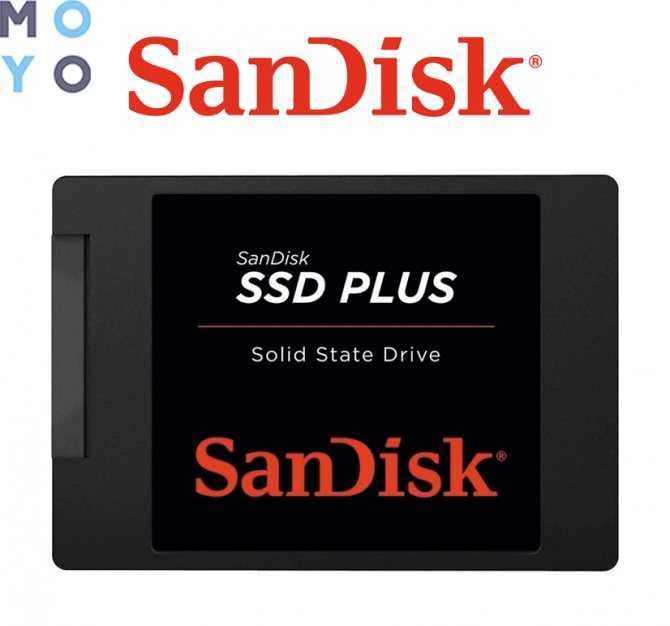
Почему вошел в топ лучших:
- Делает супербыстрые модели с интерфейсом M.2 PCIe 3.0 x4 NVMe. Максимальный показатель скорости некоторых устройств равен 3400 Мб/с, а это в 6 раз выше, чем у девайсов, оснащенных SATA интерфейсом, и в 25 раз превышает показатели «классических» HDD, которыми комплектуются современные лэптопы.
- Выпускает почти что идеальных «рабочих лошадок», которые не боятся серьезных нагрузок: до 500000 однонаправленных IOPS по протоколу NVME обеспечивают солидную пропускную способность.
- SSD этой марки оптимизированы для работы с фирменной 3D NAND памятью.
- Большинство дисков просто устанавливать, а контролировать их состояние можно с помощью специального ПО.
Интересно: ТОП-10 лучших SSD на 120-128 Гб
Плюсы и минусы твердотельных накопителей
Рассмотрим преимущества:
- Самым преимуществом SSD накопителей перед жесткими дисками является отсутствие у первых движущихся частей. За работу таких девайсов отвечает контроллер с привязанными к нему микросхемами флэш памяти, в то время, как в винчестере движутся блины (магнитные пластины) и с помощью головки чтения / записи производятся необходимые информационные процессы.
- SSD работает значительно быстрее, так как читает и записывает на несколько микросхем параллельно, обеспечивая максимальное быстродействие и избегая загруженности диска. Обычные HDD для записи/чтения перемещают головку и при множественном одновременном обращении программ к диску винчестер не может направлять головку быстро. Возникает длинная очередь обращений к жесткому, диск перегружается и начинаются зависания.
Твердотельные накопители SSD обходят накопители на жестких магнитных дисках не только в быстродействии, но и в:
- диапазоне рабочих температур;
- в энергопотреблении;
- приспособленности к внешним факторам;
- общей надежности.
Перейдем к недостаткам SSD технологии.
- Первое, что бросается в глаза – цена. Если взять n-ую сумму и купить твердотельный накопитель, его емкость будет в разы меньше, чем приобретенный за ту же цену HDD. За более-менее адекватную сумму вы сможете приобрести SSD размером от 60 до 500 ГБ (1550 до 9000 рублей). А объем в 1 ТБ обойдется в 48 000 рублей.
- Следующий недостаток является скорее технической особенностью. Диск работает при выбранном в БИОСе параметре контролера AHCI, в связи с чем режим работы монопоточный. Помимо этого, для нормальной работы девайса необходимы ОС от windows 7 и выше.
- И еще одна неприятность рассматриваемой технологии – восстановление данных. При поломке диска восстановить с него информацию будет проблематично, если файл удален во время работы устройства. При деинсталляции срабатывает команда TRIM и вся информация в файле стирается физически.
Исходя из вышесказанного можно предположить, что в скором времени цена на SSD диски будет снижаться и постепенно твердотельные накопители вытеснят классические HDD.
Что такое М.2
Прежде чем мы сделаем это, давайте разберемся с некоторой базовой информацией, касающейся M.2.
M.2 – это, главным образом, форм-фактор. Размера и формы которого должны придерживаться все фирменные аппаратные компоненты M.2. При этом, не все M.2 одинаковы. Рынок согласился на ширину 22 мм, однако, длина значительно варьируется. Наиболее распространенная длина, используемая в M.2, составляет 60 мм или 80 мм, хотя они могут растягиваться до 120 мм.
Полезно знать, какой размер вы покупаете, потому что некоторые материнские платы (и ноутбуки) могут подходить только для определенных размеров. О чём я говорю?
Самый простой способ объяснить это на примере, давайте возьмем Samsung 970 Evo: Samsung SSD 970 EVO 2TB – NVMe PCIe M.2 2280 SSD
Многие люди, вероятно, перестанут читать название на 2TB. Однако, прочтя дальше, вы бы узнали физический размер, интерфейс шины и всё остальное, что связано с совместимостью.
В частности, после «M.2» в названии продукта вы увидите серию цифр «2280» (в этом варианте). Это размер модуля! 22 относится к ширине в 22 мм, а 80 относится к длине в 80 мм. Если длина была бы 60 мм, число выглядело бы как «2260» и так далее.
Форм-фактор М.2 – начало
Первым шагом к тому, что мы теперь знаем как M.2, был выпуск mini-SATA или mSATA. Это был, по сути, раздетый, голый SSD со снятым корпусом. SATA SSD, как мы их знаем, 2,5-дюймовые накопители, которые подключаются к материнской плате через соединительный кабель SATA. Тем не менее, mSATA устранял оболочку, открывая прямоугольную плату размером 1×2 дюйма, которая вставляется непосредственно в вашу материнскую плату.
При этом, как следует из названия, mSATA по-прежнему использует последовательную шину ATA. Интерфейс, однако, был изменен на краевой разъем прямо на печатной плате, в отличие от обычного кабеля SATA. Кроме того, накопитель mSATA получает всю энергию напрямую через разъем, к которому он подключен.
Проблема с mSATA заключалась в том, что он имел все ограничения соединения SATA, а это означало, что единственным реальным преимуществом по сравнению с другими твердотельными накопителями была экономия места. Даже на пике популярности mSATA разработчики работали над заменой для обеспечения более высоких скоростей и большой емкости накопителей. Результатом стал NGFF (форм-фактор следующего поколения), который позже был переименован в M.2
Дорогой сегмент (от 15 000 руб.)
Samsung 2048 GB (MZ-76P2T0BW)

Плюсы
- использование новой 64-слойной памяти и нового контроллера MJX
- один из самых быстрых SATA SSD
- гарантийный срок 5 лет
Минусы
высокая стоимость
От 27 490 ₽
Эта модель от Samsung с интерфейсом SATA, анонсированная в 2018г., отличается большой емкостью (2048 ГБ), огромным ресурсом работы (до 2 млн. часов), высокой производительностью (скорость интерфейса 600 Мб/с) и скоростью работы (скорость для чтения 560 МБ/с и для записи 530 Мб/с). Благодаря своим характеристикам (90000 IOPS) подходит для геймеров и для решения ресурсозатратных задач. Используется новый контроллер Samsung MJX и 64-слойная память. В ударопрочном стильном корпусе из алюминия.
Western Digital WD Blue SATA 2000 GB (WDS200T2B0B)
Плюсы
- ресурс 400 ТБ
- при записи скорость не проседает
- холодный и быстрый
- 5 лет гарантии
Минусы
- корпус из дешевого пластика
- невзрачный внешний вид
От 17 411 ₽
Гигантский по емкости (2000 ГБ) SSD китайского производства с американским логотипом, интерфейсом SATA, разъемом М.2 и неплохими рабочими характеристиками: 560 Мб/с для чтения, 530 Мб/с для записи, 84000 IOPS. Модель входит в линейку Blue. Упакована в ударостойкий пластмассовый корпус.
ADATA 2048 GB (XPG SX8200 Pro 2TB)

Плюсы
- очень быстрый
- большой и быстрый М.2 за относительно скромные деньги
- флагманская модель хорошей фирмы-изготовителя
Минусы
не обнаружено
От 21 310 ₽
Высокоскоростной (читает по 3500 Мб/с, записывает по 3000 Мб/с) SSD тайваньского производителя с емкостью 2048 Гб подходит для геймеров, а также для решения задач с большими ресурсозатратами. Используется скоростной интерфейс PCI-E (по скорости он превосходит SATA 6Гб/с), динамическое кэширование типа SLC, контроллер Silicon Motion, есть разъем M.2. Ударостойкий, долговечный (рассчитан на 2 млн. часов работы).